Jak usunąć przycisk zasilania, aby zapobiec wyłączeniu użytkownika w systemie Windows 11 lub 10
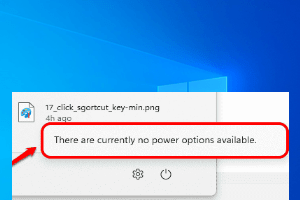
- 2741
- 757
- Pan Jeremiasz Więcek
Za każdym razem, gdy komputer musi być uśpiony, zostać zamknięty lub zostać umieszczony w hibernacji lub ponownie uruchomić, potrzebujesz opcji przycisku zasilania. Bez nich będziesz miał kłopoty. Co jeśli powiemy ci, że możesz dać swojemu koledze lub przyjacielowi atak serca, wyłączając opcje przycisku zasilania? Kiedy kliknie przycisk zasilania, co jeśli mówi wiadomość Obecnie nie ma dostępnych opcji zasilania Pokazuje się? Cóż, rzeczywiście twój przyjaciel wpadnie w panikę. I zdecydowanie, wybuchniesz śmiechem, widząc to.
W tym artykule szczegółowo opisujemy proste kroki, za pośrednictwem drobnego hacka rejestru, w jaki sposób możesz łatwo wyłączyć lub włączyć opcje przycisku zasilania na komputerze Windows. Mam nadzieję, że lubisz przeczytać artykuł!
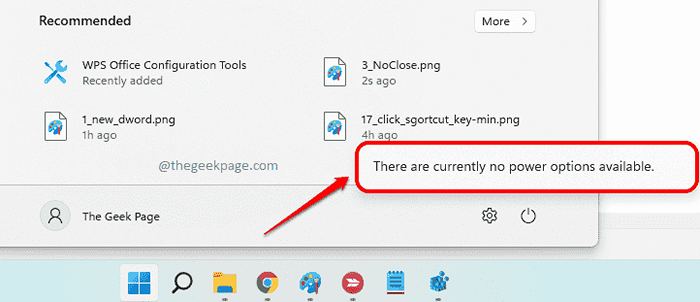
Należy pamiętać, że metoda opisana w tym artykule polega na wprowadzaniu zmian w ustawieniach rejestru. Nieprawidłowe ustawienia rejestru mogą powodować poważne problemy z komputerem i zawsze zaleca się wykonanie kopii zapasowej ustawień rejestru przed kontynuowaniem. Jeśli coś pójdzie nie tak, zawsze możesz użyć tej kopii zapasowej, aby przywrócić poprzednie ustawienia rejestru.
Usuń przycisk zasilania z menu początkowego
Krok 1: Naciśnij klawisze Win + r razem, aby otworzyć Uruchomić okno. Wpisz Regedit i uderz Wchodzić klucz do uruchomienia Redaktor rejestru.
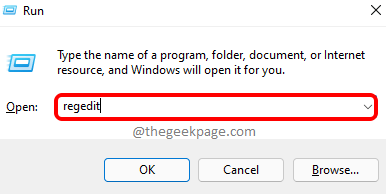
Krok 2: Kopiuj i wklej następujące Lokalizacja w redaktorze rejestru nawigacja bar a potem uderz Wchodzić klucz.
Komputer \ HKEY_LOCAL_MACHINE \ Software \ Microsoft \ Windows \ CurrentVersion \ Policies \ Explorer
Po tym, Kliknij prawym przyciskiem myszy na poszukiwacz folder, kliknij Nowy opcja, a następnie na Wartość Dword (32-bitowa) opcja.
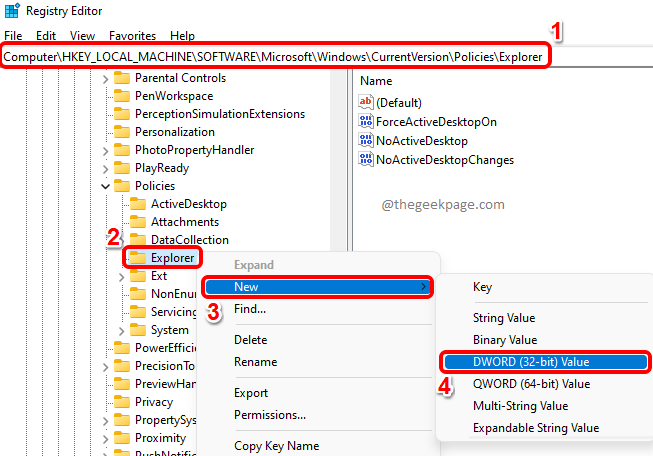
Krok 3: Kliknij na nowo utworzona wartość DWORD i naciśnij F2 klucz do Przemianować To. Podaj nową nazwę jako Noclose.
Podwójne kliknięcie na Noclose Dword i ustaw Dane dotyczące wartości pole jako 1. Uderz w OK przycisk po zakończeniu.
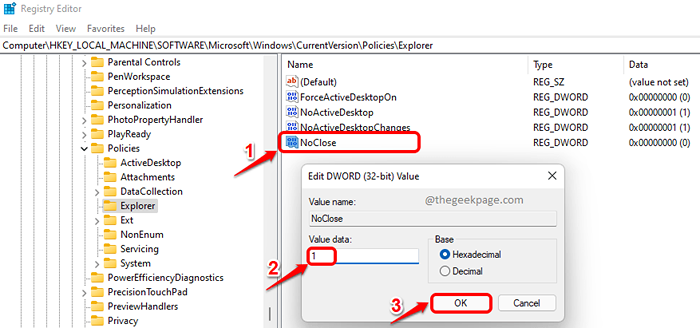
Krok 4: Otóż to. Kliknij prawym przyciskiem myszy Windows zaczynają się ikona menu, a następnie kliknij Moc Ikona. Teraz zobaczysz wiadomość wyskakującą Obecnie nie ma dostępnych opcji zasilania. Cieszyć się!
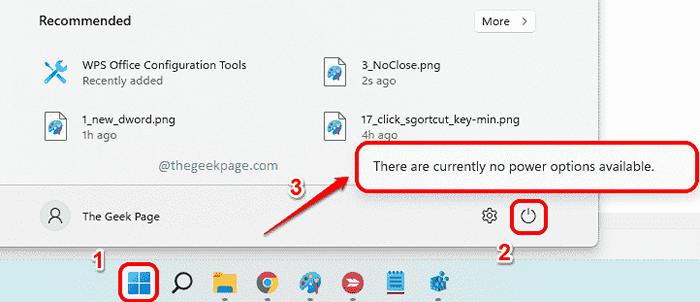
Należy pamiętać, że opcje zasilania będą wyłączone wszędzie, w tym na ekranie CTRL + Alt + Del.
Jeśli chcesz Odwracać zmiany i chciałbym mieć powrót do opcji mocy, proszę usuwać Dord wartość Noclose że stworzyłeś w Krok 2. Lub w Krok 3, zamiast dać Dane dotyczące wartości jako 1, daj to jako 0 (zero) Aby włączyć opcje zasilania.
Powiedz nam w sekcji komentarzy, jak okazało się twój dowcip. Mam nadzieję, że podobał Ci się ten artykuł.
- « Napraw ostrzeżenie o żółtym trójkącie na dysku C w systemie Windows 11 lub 10
- Napraw wiele połączeń z serwerem lub współużytkowanym zasobem według tego samego problemu użytkownika »

